Atualização de sistema operacional
A tarefa Atualização de sistema operacional é usada para atualizar o sistema operacional do computador cliente. Essa tarefa pode acionar a atualização do sistema operacional em sistemas operacionais Windows, macOS e Linux.
•macOS - A tarefa instala todas as atualizações usando o comando:
/usr/sbin/softwareupdate --install --all |
•Linux - A tarefa instala todas as atualizações. Ele está verificando vários gerenciadores de pacote, portanto cobre a maioria das distribuições.
•Windows – a tarefa instala atualizações do sistema operacional. Ela não instala as atualizações do recurso, que atualizam seu Windows para uma versão mais recente.
Para criar a tarefa, clique em Tarefas > Nova > ![]() Tarefa de cliente ou clique no dispositivo cliente desejado em Computadores e selecione Nova tarefa.
Tarefa de cliente ou clique no dispositivo cliente desejado em Computadores e selecione Nova tarefa.
Básico
Na seção Básico, insira informações básicas sobre a tarefa, como Nome e Descrição (opcional). Clique em Selecionar marcações para atribuir marcações.
No menu suspenso Tarefa, selecione o tipo de tarefa que deseja criar e configurar. Se você selecionou um tipo de tarefa específico antes de criar uma nova tarefa, a Tarefa é pré-selecionada com base na sua escolha anterior. Tarefa (consulte a lista de todas as Tarefas) define as configurações e o comportamento da tarefa.
Configurações
•Aceitar EULA automaticamente (apenas Windows) - selecione essa caixa de seleção se quiser aceitar o EULA automaticamente. Nenhum texto será exibido ao usuário. Se você não ativar a aceitação do EULA, a tarefa ignora as atualizações que precisam da aceitação do EULA.
•Instalar atualizações opcionais (apenas Windows) – as atualizações marcadas como opcionais também serão instaladas.
•Permitir reinicialização (Windows e macOS) – force o computador cliente a reiniciar depois de instalar atualizações que requerem uma reinicialização:
oO Windows vai notificar o usuário do computador sobre a reinicialização forçada planejada 4 horas antes da reinicialização e 10 minutos antes da reinicialização.
oO macOS será reiniciado imediatamente depois da atualização.
Atualizações que requerem uma reinicialização serão instaladas mesmo se você não selecionar a caixa de seleção Permitir reinicialização. |
As Configurações não influenciam a tarefa se o dispositivo de destino estiver executando um tipo de sistema operacional incompatível. |
Resumo
Revise o resumo da ajustes configurados e clique em Concluir. A tarefa agora será criada e uma janela pop-up será aberta:
•Clique em Criar acionador (recomendado) para especificar destinos de tarefa do cliente (computadores ou grupos) e o Acionador.
•Se clicar em Fechar, você pode criar um Acionador mais tarde: clique na instância da Tarefa do cliente e selecione ![]() Executar em no menu suspenso.
Executar em no menu suspenso.
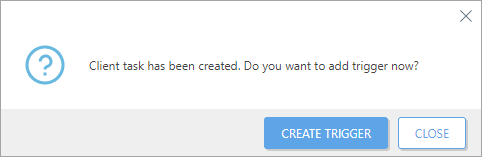
Em Tarefas você pode ver a barra de indicadores de progresso, o ícone de status e os detalhes para cada tarefa criada.